Soluționare cerere renunțare la zile libere
Accesează pagina „Administrare zile libere”
Fă click pe butonul de meniu, selectează „Utilizatori”, apoi fă click pe „Administrare zile libere”.

Filtrează cererile existente
Fă click pe butonul sub formă de întrerupător din dreptul textului „Așteaptă procesare”, pentru a vedea doar cererile existente.

Identifică cererea de renunțare la zile libere
Derulează pagina până vezi cererea de renunțare la zile libere pe care vrei să o soluționezi. Acest tip de cerere este evidențiat în listă ca în exemplul de mai jos.

Accesează cererea curentă
Ține mouse-ul deasupra meniului cu trei puncte din dreptul unei cereri, apoi apasă pe butonul gri.
Altfel, poți să apeși butonul verde pentru a aproba rapid cererea inițială de zile libere. Dacă apeși butonul roșu, anulezi rapid cererea inițială de zile libere.

Soluționează cererea de anulare
Soluționarea cererii de anulare presupune aprobarea sau respingerea zilelor libere inițiale cerute de un utilizator.
În popup-ul care se deschide ai detalii despre cererea inițială pe care utilizatorul vrea să o anuleze.
Adaugă o notă cu detalii despre decizia ta, dacă este cazul.
Soluționează cererea de anulare. Fă click pe „Respinge” pentru a respinge cererea inițială de zile libere la care utilizatorul renunță.
Altfel, poți face click pe „Aprobă”. În acest caz, cererea inițială de zile libere a utilizatorului va fi aprobată, iar acesta va trebui să o respecte.
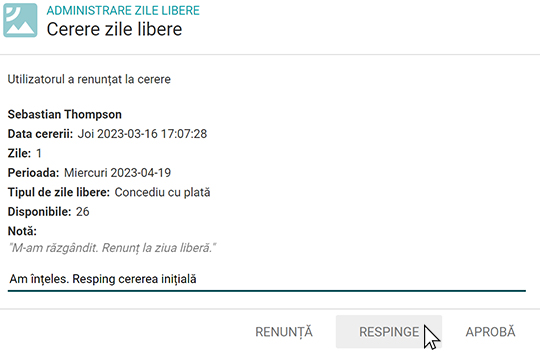
Vezi istoricul unei cereri
Ține mouse-ul deasupra datelor afișate în coloana „Detalii” în dreptul numelui unui utilizator, pentru a vedea un raport privind situația zilelor libere rămase pentru utilizatorul respectiv.
În exemplul curent, după depunerea cererii inițiale, utilizatorul mai avea disponibile 25 de zile libere. După ce administratorul a respind cererea inițială a utilizatorului, acesta a rămas cu 26 de zile libere disponibile.
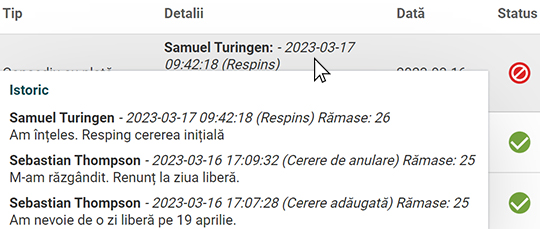
Introducere
Login
Creează cont
Tutoriale
